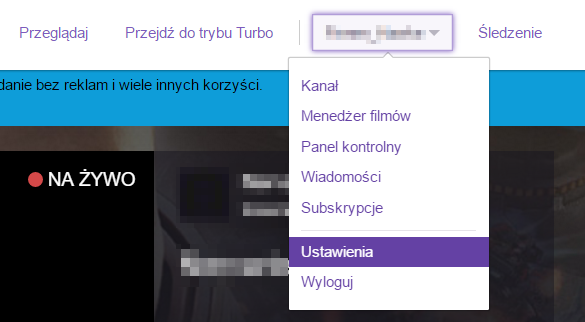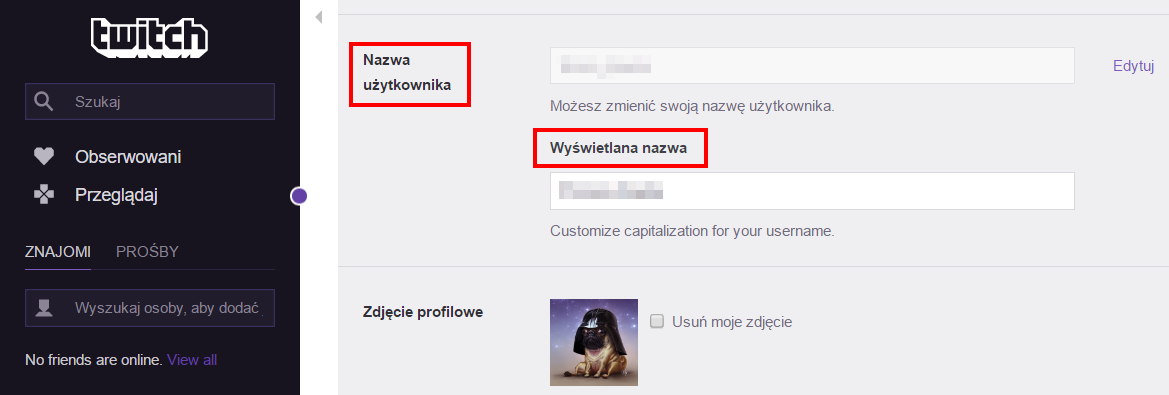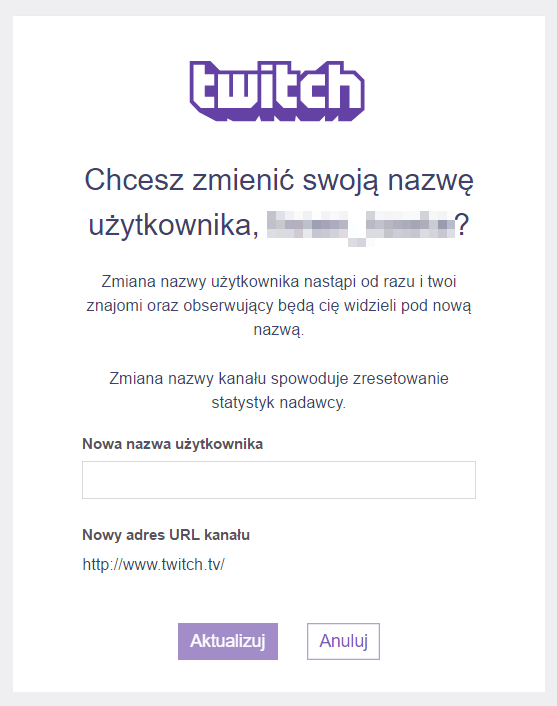Если вы используете Twitch и используете имя …
Twitch наконец добавил функцию изменения имени пользователя. Теперь вы можете изменить свое имя на Twitch вместе с адресом вашего профиля. Посмотрите, как это сделать.
Если вы используете Twitch и используете имя, которое вам больше не нравится, теперь у вас есть возможность его изменить. До недавнего времени Twitch не смог изменить свое имя пользователя, но теперь такая функция уже активна. Каждый пользователь Twitch может изменить свое имя пользователя, с помощью которого он входит на веб-сайт (и который отображается в адресе профиля).
У каждого пользователя Twitch есть два имени. Первый — это имя пользователя, то есть имя, по которому мы входим на сайт (наш логин) и который отображается в адресе страницы в нашем профиле (twitch.tv/name_user). Кроме того, есть также отображаемое имя, то есть имя, которое отображается, например, в чате рядом с нашими заявлениями или после ввода непосредственно в наш профиль. Оба эти имени могут быть изменены (более того, они не обязательно должны быть одинаковыми).
Изменение имени пользователя и отображаемого имени в Twitch
Вы можете ввести модификацию своего имени пользователя в настройках вашей учетной записи Twitch. Для этого перейдите в Twitch.tv и войдите в свою учетную запись.
Перейти к Twitch.tv
В меню выберите имя своего профиля и выберите его в раскрывающемся меню. «Настройка».
Появятся все настройки вашей учетной записи. В основных настройках вы найдете варианты, связанные с вашим адресом электронной почты, а также с вашим именем пользователя и отображаемым именем.
- Имя пользователя — имя вашего логина и имя, отображаемое в URL-адресе вашего профиля.
- Отображаемое имя — имя отображается в чате и имя в вашем профиле (изменение этого имени не изменяет адрес)
Чтобы изменить имя пользователя, нажмите кнопку «Редактировать». Появится новое окно, в котором вы можете ввести новое имя пользователя, а также просмотреть предварительный просмотр URL-адреса в своем профиле. Помните одну важную вещь. Старый адрес для вашего профиля больше не будет работать и не будет автоматически перенаправлен на ваш новый профиль после изменения вашего имени пользователя. Если у вас уже есть группа наблюдателей и подписчиков, вам необходимо позаботиться о них, чтобы сообщить им о новом адресе вашего профиля.
Вы можете изменить отображаемое имя, удалив старый и введя новое. Изменение этого имени не оказывает негативного влияния на ваш профиль — адрес URL, ведущий к вашему профилю, не изменится, будет изменен только ваш ник, который отображается, например, в чате или под трансляцией. Чтобы подтвердить изменения, нажмите кнопку «Сохранить».
Как многим известно, Twitch.tv — ведущий сайт видеостриминговой платформы, основная тематика которой игры и киберспортивные турниры. Я также отдал свое предпочтение данной платформе и в последнее время активно стримлю различные игры на своем канале zakrut TV . Так давайте приступим к регистрации на Twitch.tv .
Регистрация на Твиче (Twitch)
Жмем кнопку "Регистрация" в верхнем правом углу и перед нами появляется вот такое окно:
Заполняем поля, указываем адрес электронной почты, но его еще можно указать в настройках профиля позже. Также можете войти при помощи социальный сети Facebook.
После нажатия кнопки "Регистрация", мы можем уже приступить к настройкам профиля.
Настройка профиля на Twitch.tv
Кликаем на наш логин и из выпадающего меню выбираем пункт "Настройки".
На странице "Настройки" (Settings) мы сразу попадаем на вкладку "Настройки профиля" (Profile Settings). Здесь вы можете указать свой e-mail и подтвердить его. Сменить имя (логин) нельзя, лишь поменять регистр букв. Для фотографии профиля можете взять любую картинку gif, jpeg или png и весить она должна не больше 3 мб. Если хотите определенную, то сделайте ее квадратной, ну чтобы смотрелось она так, как вам нужно. Поле "Биография" — напишите там что угодно, она будет отображаться на странице профиля. Есть еще возможность удалить свой аккаунт навсегда. Также не забываем о кнопке "Сохранить изменения" (Save Changes).
По остальным вкладкам пройдемся мельком.
Турбо-доступ (Turbo): Ничего особенного, просто за 9 баксов в месяц вы получается некие возможности, которые, за такую вот сумму, не нужны.
Канал и видеоматериалы (Channel & Videos): Подробнее тут.
Безопасность и конфиденциальность (Security & Privacy): Здесь можно изменить пароль профиля, а также установить настройки конфиденциальности.
Уведомления (Notifications): Вы можете отключить все уведомления на ваш e-mail или же определенные. Как я понял, первая опция "Opt out of Chat Notification" относится к уведомлениям о чате, точнее о новых смайлах, при платной подписке. В конце есть опции касаемые приложений и sms-уведомлений по телефону (на картинке ниже их не видно).
Подключения (Connections): Подключаем к нашему профилю аккаунты из других сервисов. Очень удобная и полезная опция.
Платная подписка (Subscriptions): Управление вашими платными подписками.
С настройками разобрались, теперь давайте посмотрим как выглядит страница профиля. Для этого жмем "Профиль" (Profile) в левом меню.
Чтобы изменить баннер профиля — нажмите соответствующую кнопку в верхнем правом углу "Изменить баннер профиля" (Change Profile Banner). Появится окошко, где можно выбрать картинку, а также изменить цвет фона.
Что дает регистрация на Twitch.tv:
- Возможность общаться в чатах.
- Следить за началом трансляций любимых каналов.
- Создание своего канала и т.п.
- Вы также можете отправлять личные сообщения другим пользователям.
Для пользователей площадки Twitch доступна опция смены никнейма. Так как имя является визитной карточкой канала, то изменение названия является актуальным. Начиная с 2016 года сервис тестировался, а с 2019 запустился в активное пользование. В статье мы расскажем как изменить ник на Твиче.
Можно ли сменить ник на Твиче
Изначально, опции для смены никнейма не было. Разработчики добавили новую функцию после многочисленных жалоб и просьб по оптимизации сервиса. После ввода стало возможным изменить не только главный ник, который отображается в чатах и на странице пользователя, но и логин для авторизации на сайте.
Условия изменения имени пользователя
После смены, система в течение 6 месяцев распознает освободившееся название как занятое. Следует учитывать правила сервиса, так как администрация платформы может заблокировать участника по своему усмотрению, при малейшем подозрении на нарушение правил. Правила изменения:
- нельзя называть канал в честь известных брендов, а также нарушать авторские права и использовать имена знаменитостей;
- запрещаются матерные выражения или частичное присутствие мата в названии, вне зависимости от языка.
В случаях отсутствия активности на серверах в течение 365 дней, аккаунт блокируется и доступ прекращается.
Как изменить ник на Твиче с телефона
Сменить ник на Твиче в 2019 году стало возможно и с телефона. Ранее осуществить смену никнейма можно было лишь с компьютера. С развитием технологий и появлением смартфонов — с легкостью можно сделать не прикасаясь к ПК. Инструкция:
- заходим в браузер на телефоне;
- вводим в поисковик название платформы и проходим авторизацию;
- кликаем на личный профиль и в выпадающем списке — «Настройки»;
- свайпом вниз передвигаем страницу и в разделе «Настройки профиля» меняем название;
- проходим повторную авторизации, чтобы изменения вступили в силу.
Стоит помнить, что повторные изменения названия можно осуществить спустя 60 дней после предыдущих. На официальном мобильном приложении данной функции нет, поэтому меняя ник через браузер с мобильного, потребуется доступ к привязанной почте. После изменений на электронку придет сообщение со ссылкой для подтверждения. Пройдя по ней новый ник станет активным и возле появится зеленый круг оповещающий о использовании.
Смена никнейма с ПК
Как поменять ник на Твиче с ноутбука, вопрос встречающийся на геймерских форумах и просторах интернета каждый день. Не каждый пользователь с первого раза находит эту опцию. Как изменить:
- заходим на сайт и проходим аутентификацию;
- открываем «Личный профиль» в верхнем правом углу;
- выбираем в выпадающем списке «Настройки»;
- листаем вниз и находим пункт «Настройки профиля»;
- меняем название в соответствующих графах и проходим повторную авторизацию.
Отличием от мобильной версии сайта является то, что не нужно проходить аутентификацию по E-mail и подтверждать совершаемые действия.
Возможные проблемы и их решение
При смене никнейма обнуляются все статистические данные о количестве просмотров и посетителях. Для избежания — заранее скопировать всю нужную информацию на компьютер. После обновления названия ссылка на просмотры становится неактивной, так как адрес URL меняется тоже. Поэтому, сразу после смены рекомендуется обновить данные на ресурсах, где была размещена информация о проходящих стримах.
Так как площадка пользуется популярностью, то могут возникать различные баги с изменением имени, а именно:
- перезагрузка страницы самостоятельно;
- возникновение ошибок о занятости ника.
Решение простое — закрыть вкладку и пройти повторную авторизацию заново.